皆様こんにちは、いかがお過ごしでしょうか。
今回は前回のMac Proの開封に引き続き、Pro Display XDRとPro Standの開封をしていきます。(当初はMac Pro開封の記事内に書こうと思っていたのですが、想像以上にMac Proの開封編が長くなってしまったので分けることにしました。)
動画編集やグラフィック関係のことをするわけではない僕にとって、Pro Display XDRはオーバースペック過ぎることは重々承知しております。ただ、Mac Proと統一されたデザインと4辺ベゼルレスのかっこよさに惹かれてしまいました。
正直買うかどうか、かなり悩みました。ただ予算的に無理ではなかったので後悔ない選択を、ということで購入に踏み切りました。
お話が長くなってしまいましたが、さっそく開封していきましょう!

Pro Stand
まずは渋々購入したPro Standから開封していきます。VESAマウントに対応したモニタースタンドは持っていませんし、デザイン的にもかっこいいのはPro Standであることは間違いないです。
しかしながら納得行かないのはそのお値段が、学割の値段で税抜¥95,800であるということです。ただのスタンドがこの値段なのは本当におかしいと思います…。
愚痴はここまでにして開けましょうw

重たくて大きな箱
ただのモニタースタンドなのでもう少し小さい箱で届くのかなと思っておりましたが、かなり大きくて重たい箱でした。開けやすいように破るところがありますので、破っていきます。
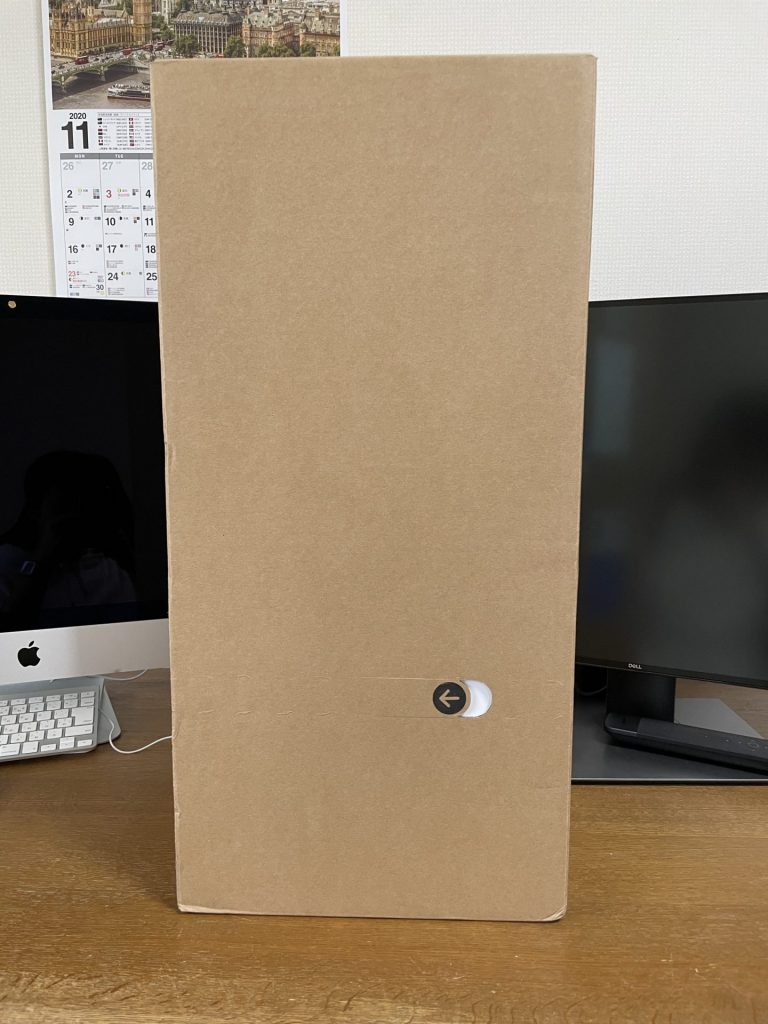

中からは真っ白な箱が出てきました。箱の質感や絵柄の感じはMac Proの箱と統一されています。

箱の横は真っ白です。

箱の裏にはバーコードとかシリアル番号が書いてありました。スタンドにもちゃんとシリアル番号があるようです。
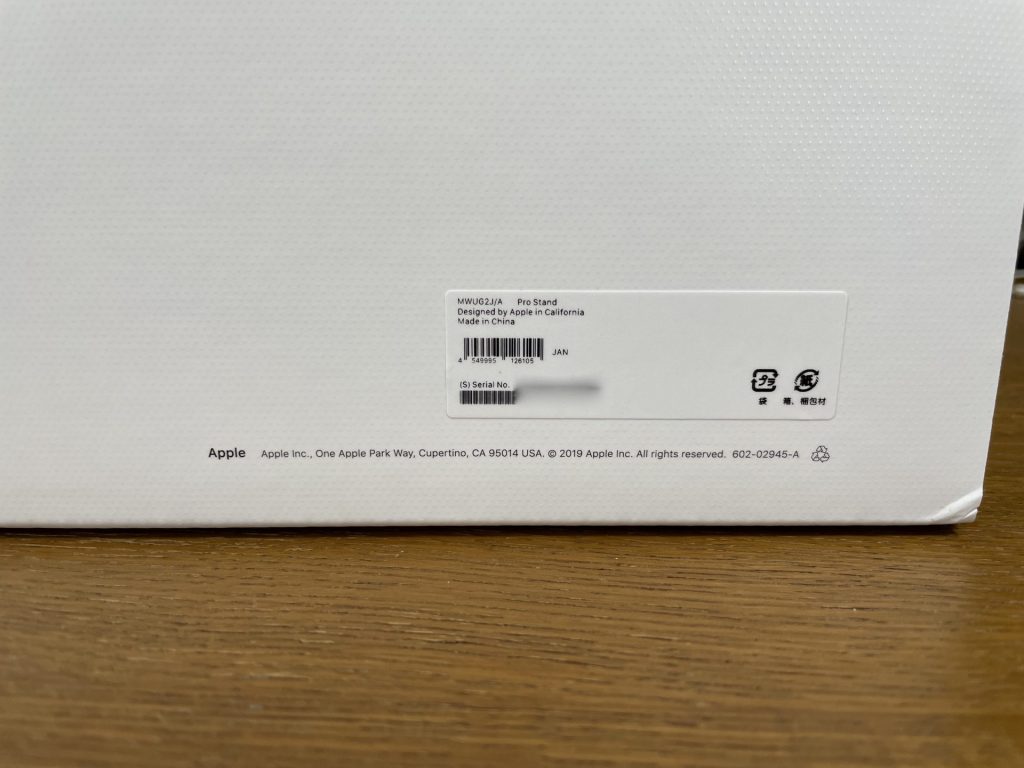
箱の上には持ちやすいようにするための持ち手があります。すごくしっかりとした生地です。

ペリペリを剥がして開封です!


すごく頑丈なダンボールの塊が取れました。磁石みたいな形をしていますね。


本体とご対面
やっとスタンド本体とご対面です!かなり厳重に梱包されている感じです。

箱から出しました。後ろのiMacと比べてみると大きさが分かると思います。
色味はMac Pro本体と同じシルバーですが、質感はPro Standのほうがキメが細かいような気がします。

スタンド部分とディスプレイの結合部分です。値段が高いだけあって質感は素晴らしいです。
モニターが付いていない状態では固くて動きませんでした。モニターがくっつくと丁度いい具合になるんでしょう。

Pro Displayとくっつく部分です。磁石で張り付くので簡単に取り付けできるらしいです。

ついてるフィルムや布を剥がしました。なんとも言えぬ高級感がありますね。
もしこれが削り出しならそれなりにコストがかかってそうですよね。

iPhone 12 miniと比べるとなかなかデカイことが分かると思います。(ちなみにこの2つのApple製品はほぼ同じ値段であることをお忘れなく…笑)


付属品など
箱にはDesigned by Apple in Californiaの冊子が入っています。

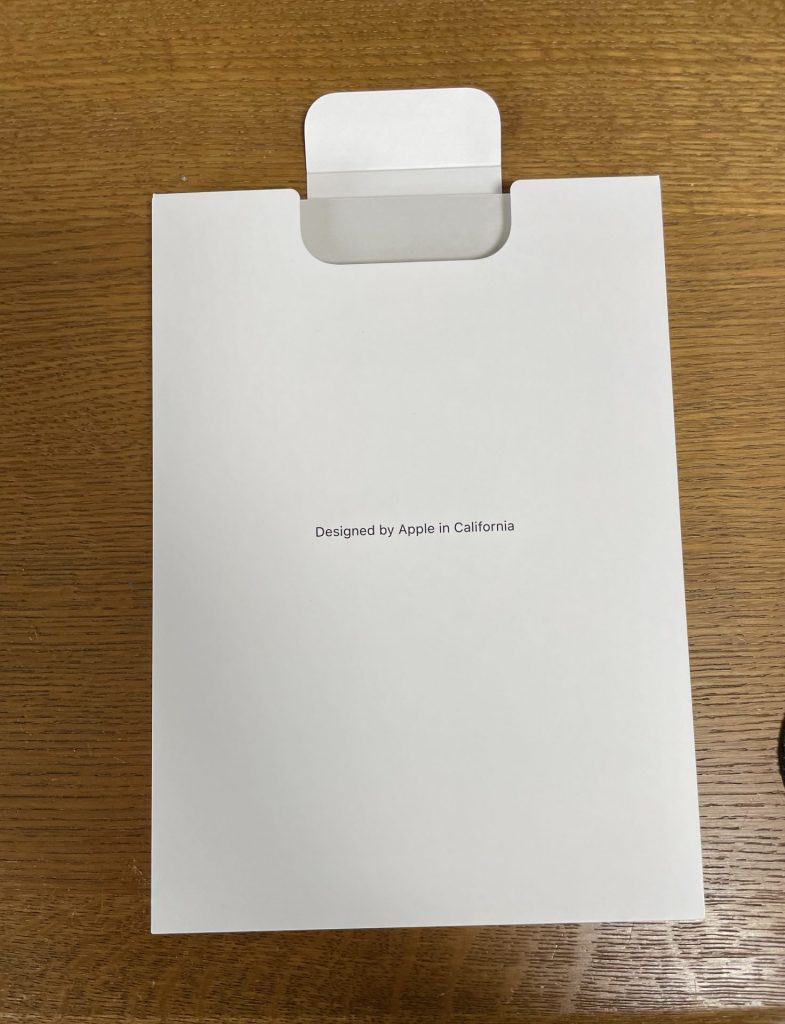
中にはオーナーズガイドと何やら小難しいことが書いてある紙が入っていました。
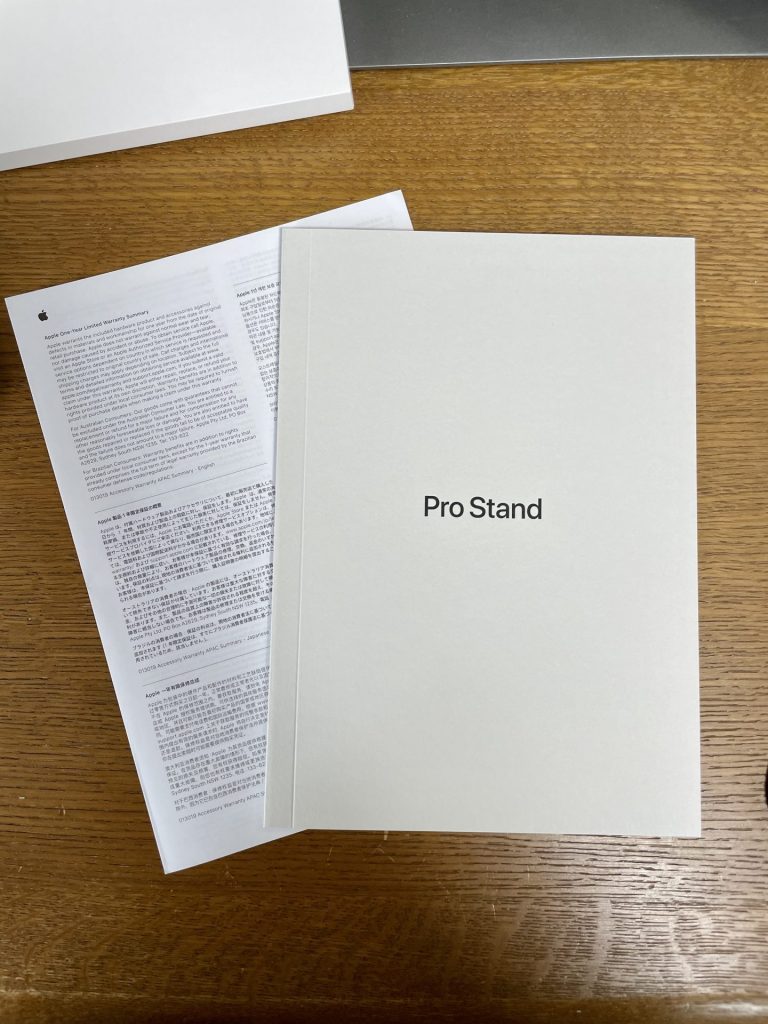
オーナーズガイドはMac Pro本体と同じような質感の紙でできていました。内容はPro Standの使い方などが書いてありました。
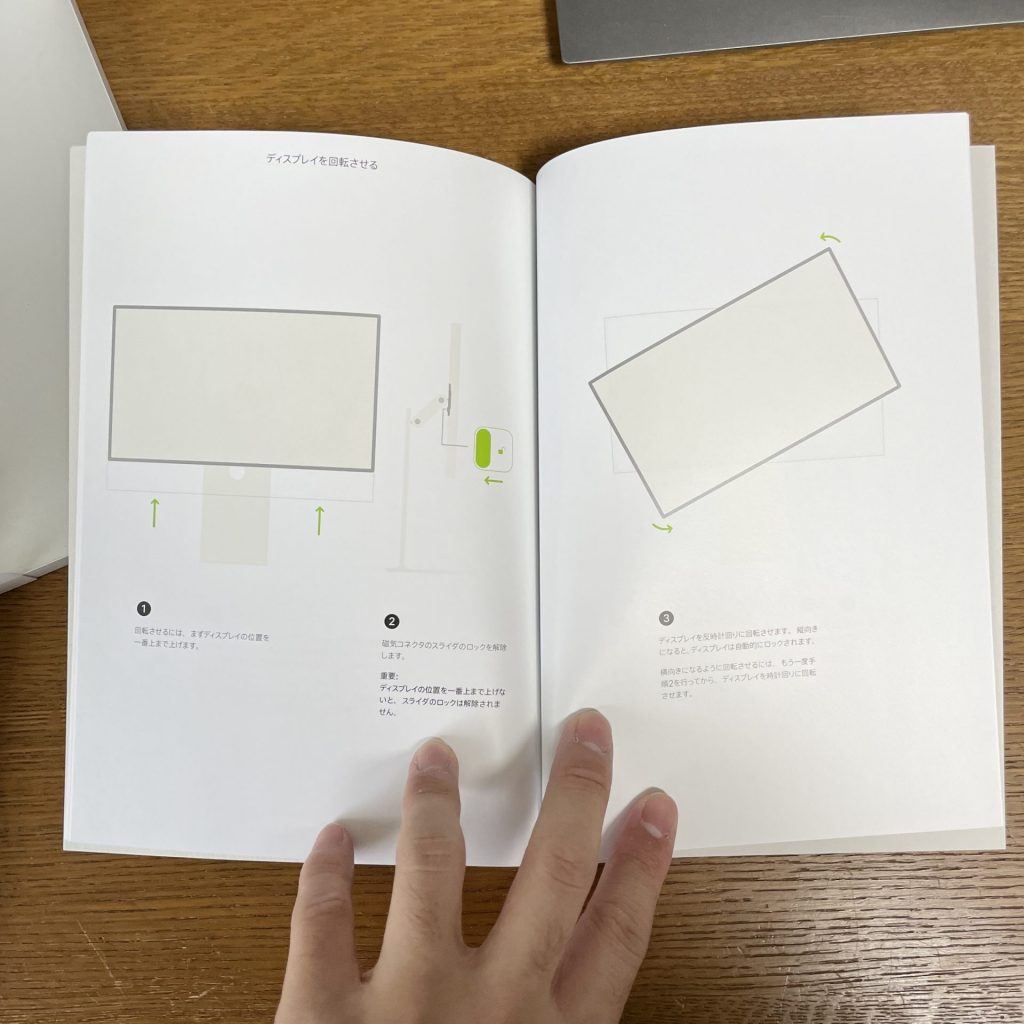

Pro Display XDR
次はいよいよ今回のメインディッシュであるPro Display XDRを開けていきます!Mac Proが届く2,3日前から届いていたので、開けたい衝動に幾度となく駆られましたが、いよいよ開封できると思うと嬉しいです(笑)

やっぱり大きな箱
Mac Proの周辺機器はすべての箱が想像以上のサイズです(笑) Pro Display XDRも例にもれず、大きな箱です。ただ見た目の割に結構軽いです。

この箱にも破るところがあるので、破っていきます。
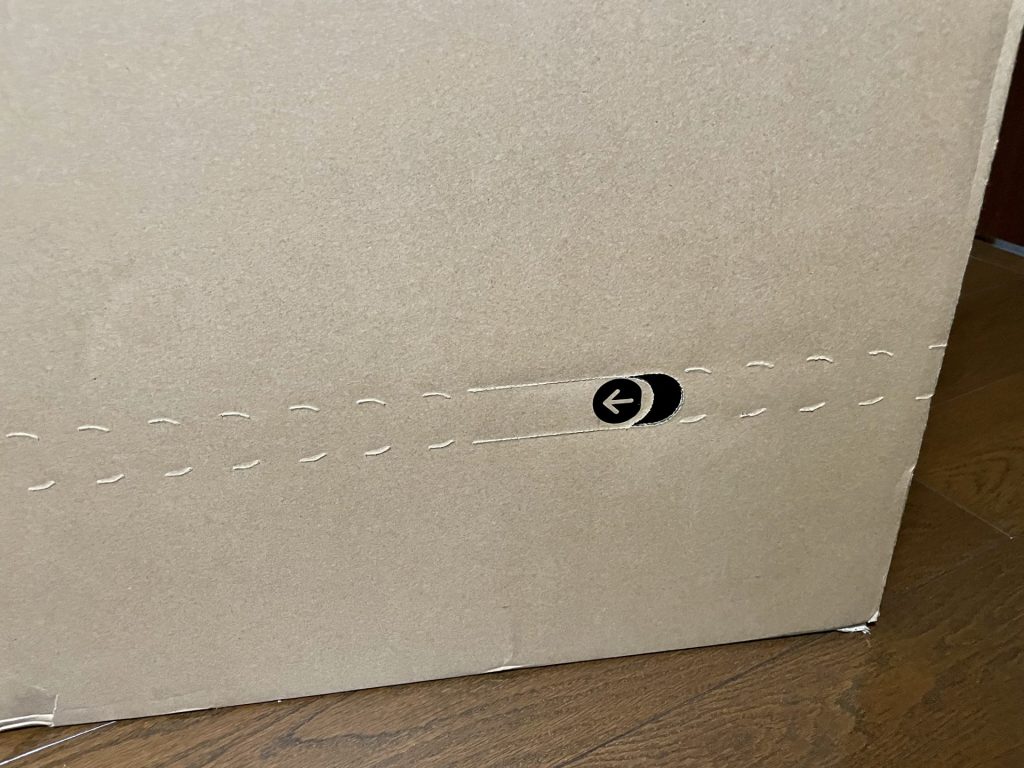

キター!
Pro Displayも真っ白な箱です。質感もMac ProやPro Standと同じようなツブツブな質感のダンボールです。


箱の裏側にはいつも通り、シリアル番号などが書かれています。


箱をオープン!
いよいよ開封です。いつも通り、ペリペリを剥がします。

Mac Proを購入するまでにYouTubeでたくさん開封動画を見てきたので、箱を縦にしたまま開封するとやばいことを知ってました。なので横にして開封です。
↓超広角で撮影したらノイズが酷くなってしまいました…。

パカーン!中まで真っ白です!
スタンドへの付け方が大きく書いてあります。

スタンドの上からかぶせるように付けなさいと書かれていますね。
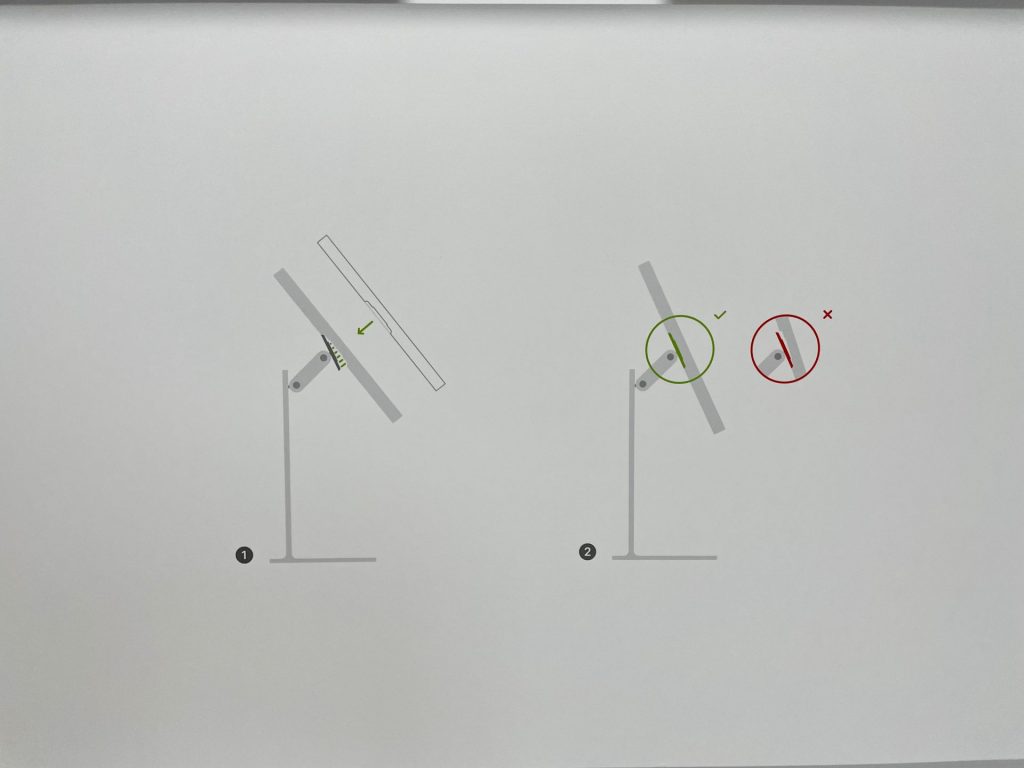

Pro Display XDR本体とご対面
箱の両端にある矢印マークの方向に箱へ力を加えると、取り出しやすくなります。なかなか良くできた箱ですね。


取り出しました。白い布で包まれていますが、裏面のデザインが良くわかりますね。

白い布を剥がすと液晶側には大きな白いフィルムが貼ってありました。
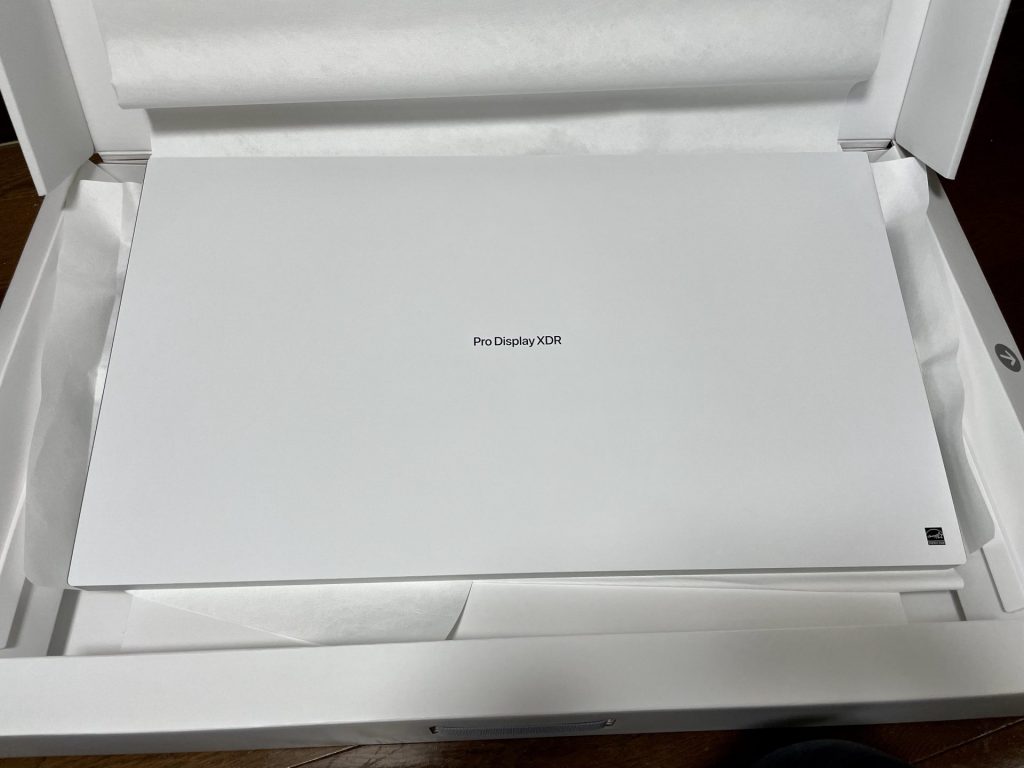
かなり特徴的な裏面はこんな感じ。
Mac Pro本体よりも穴が多くてちょっと気持ち悪いと言われるのも分かる気がします…。
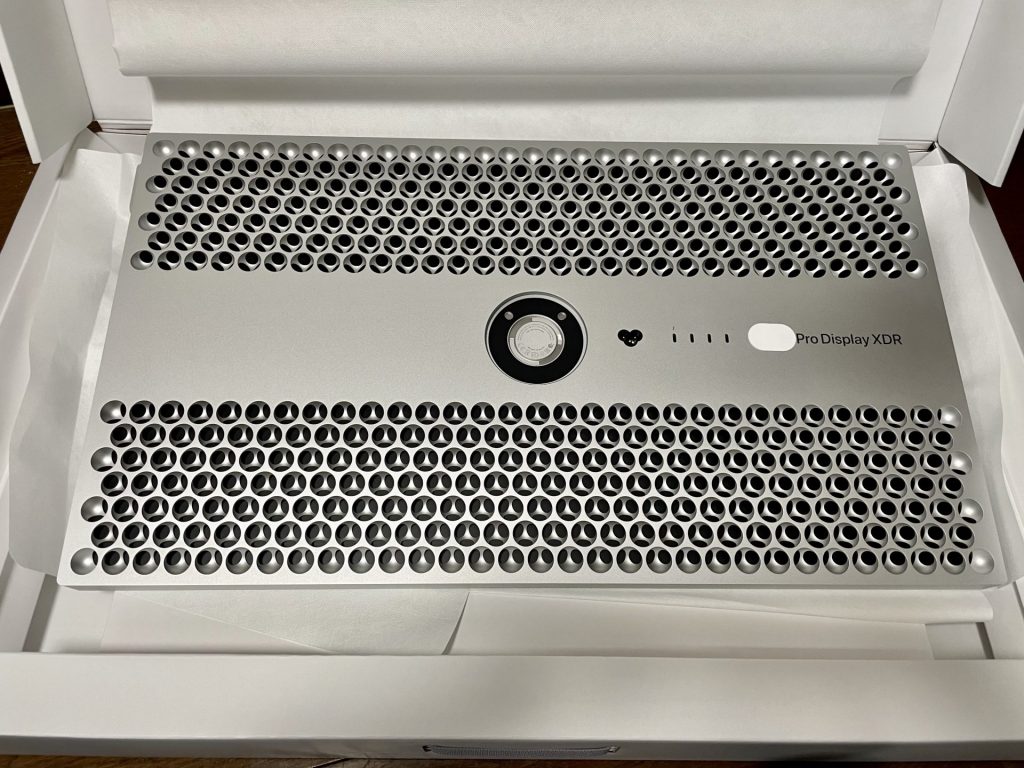
本体デザイン詳細
Pro Standとくっつく部分です。
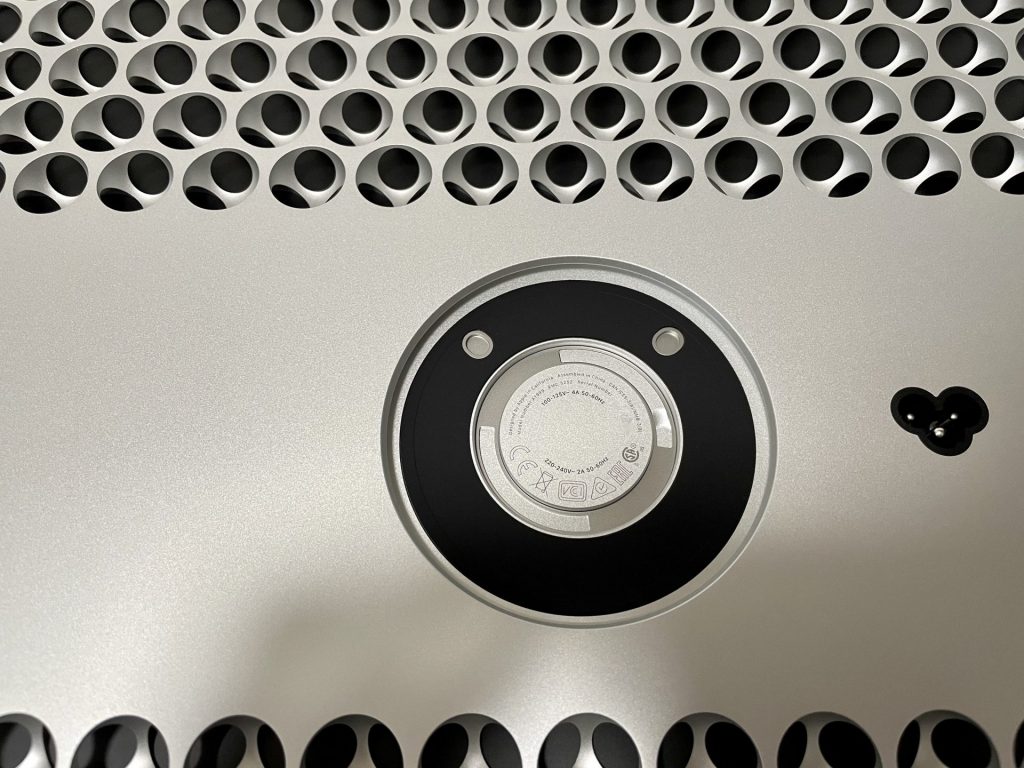
何やらシールが貼ってあったので、剥がしてみると…

なんとAppleロゴが出てきました(笑)どうしてもAppleロゴを守りたかったんですね。
端子は一番左のミッキーみたいな端子が電源・その横がthunderbolt 3・あとの3つの端子がUSB-C端子です。これだけの値段のモニターですが入力端子が1つ、しかもthunderbolt 3しかないという鬼畜仕様です。本当にMac Proで使うことしか考えられていないのがよくわかりますね。
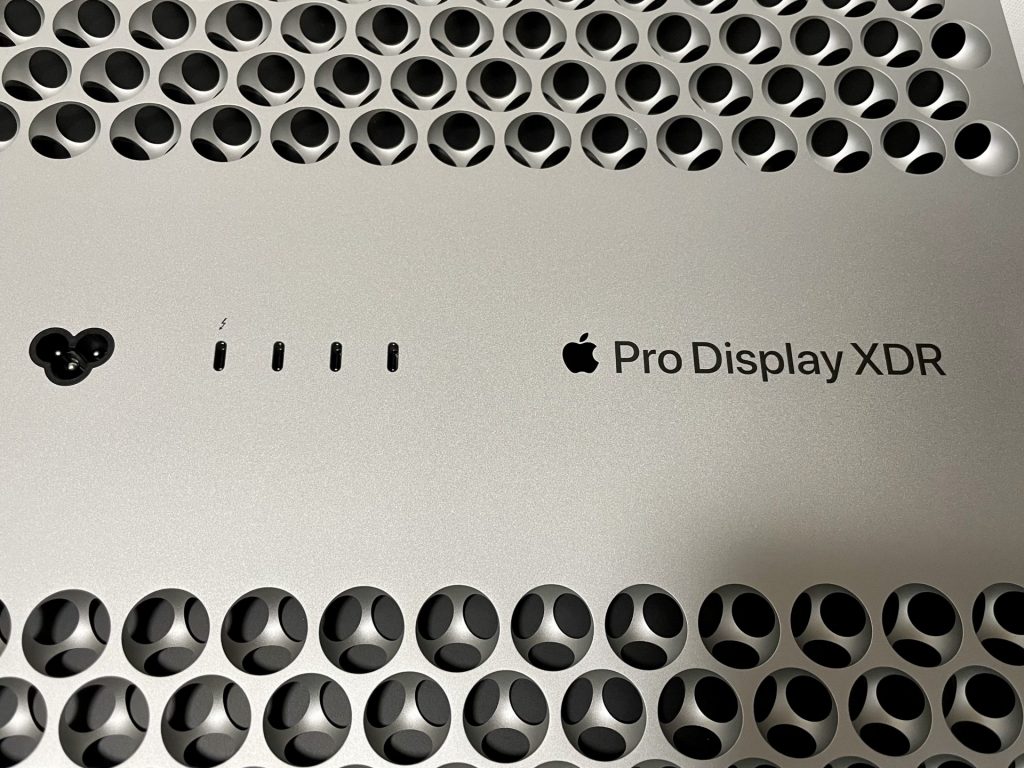
遠くからみると少し気持ち悪い穴ですが、近くでみると高級感があるという不思議なデザインです。控えめな金属光沢が美しいです。


Pro Standとくっつける
さきほど開けたPro Standと合体させました。本当はくっつける際の写真も取りたかったのですが、以外とディスプレイ本体が重たくてそんな余裕はありませんでした…。

スタンドを一番下まで下げた状態です。この状態だと約12cmほどあるみたいです。
今まで使っていたDellのモニターはこれよりも低い位置で使っていたので、少し高くなりますね。僕は意外と大丈夫でしたが、高くて首が疲れるという人もいるみたいです。
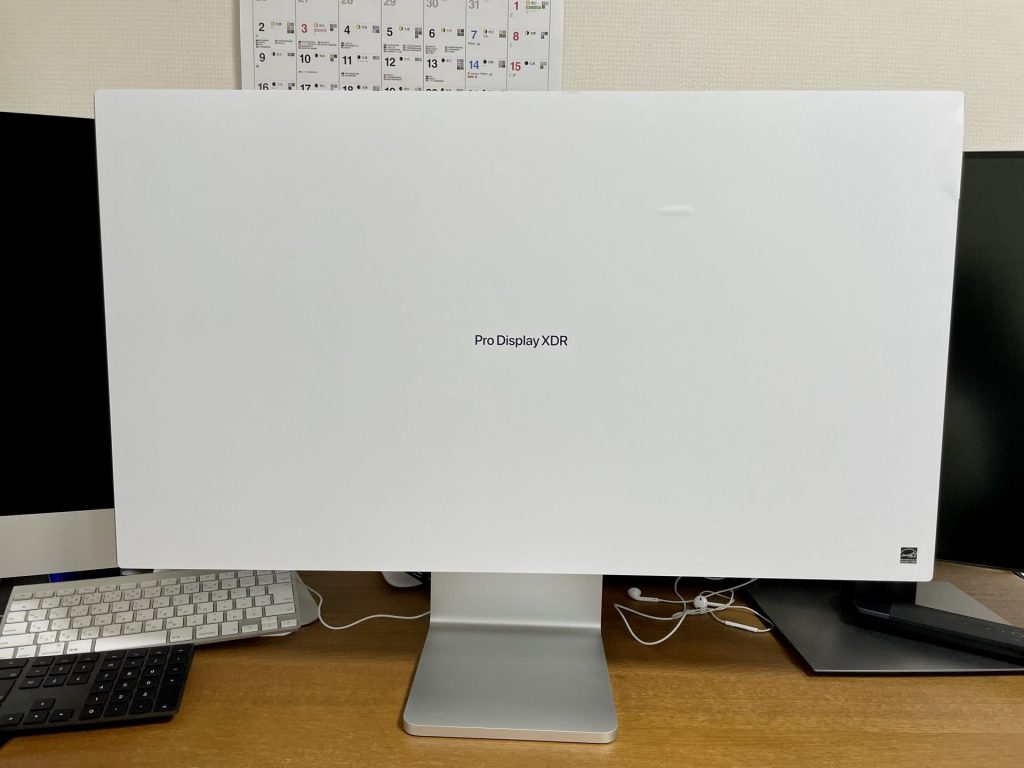
裏面です。かなりスッキリとしたデザインに仕上がっています。

Pro Standとの接合部です。こう見るとかなりメカメカしいです。

ちょっと斜めから見るとこんな感じです。厚みは結構ありますが、野暮ったさとかは感じません。

次は前面に貼られている保護フィルムを剥がして、液晶の前面をみてみましょう。


標準ガラスなので反射がすごいです!前面の統一感あるブラックとスタンドのシルバーがよく似合っています。スタンドは一番下の状態です。
ちなみに反射がすごいのでぼかしを入れました…。

今度はスタンドを一番上に上げた状態です。見た目は高い方がかっこいいですが、これは高すぎるのであまり現実的ではありませんね。

まだ電源をつけていませんが、ベゼルが非常に細いことがわかります。しかもこの細いベゼルが4辺なのが嬉しいです。

斜めから見るとこんな感じで、厚みは結構あります。背面と側面のアルミとディスプレイ側のブラックの組み合わせがカッコいいです。この色の感じはApple製品らしいですよね。

付属品
続いて付属品を見ていきましょう。付属品の箱には2本のケーブルの絵が書いてありました。

箱を開けるとまずはクリーニングクロスが入っていました。すごくしっとりとした質感で、キメがかなり細かい布です。(買ったら高そう)
余談ですがNano-textureオプションをつけたPro Displayは必ずこの布で拭くように注意書きされています。失くしたらAppleに再注文するようにとまで書かれています。それだけ傷が付きやすいんですかね…?

右端にはAppleロゴが入っています。

クリーニングクロスの下にはケーブル類が入っていました。

左から順にthunderbolt 3 Proケーブル・電源ケーブルです。どちらのケーブルも長さは2メートルあるので、設置には困らないしっかりとした長さがあります。
ちなみにthunderbolt 3 ProケーブルがApple公式サイトから購入すると、¥12,000ほどする高価なケーブルです。

どちらのケーブルも布のような質感のケーブルです。Mac Pro本体についていたケーブルも布のような質感だったので、ここら辺もしっかりと統一されているようです。

次はDesigned by Apple in Californiaの冊子を見ていきましょう。

中にはオーナーズガイド・細かい注意が書いてある紙・保証に関する紙・PCリサイクルのシール・Appleステッカーが入っていました。ディスプレイなのでもう少し簡易的なものかと思っておりましたが、しっかりとAppleステッカーまで入っていました。
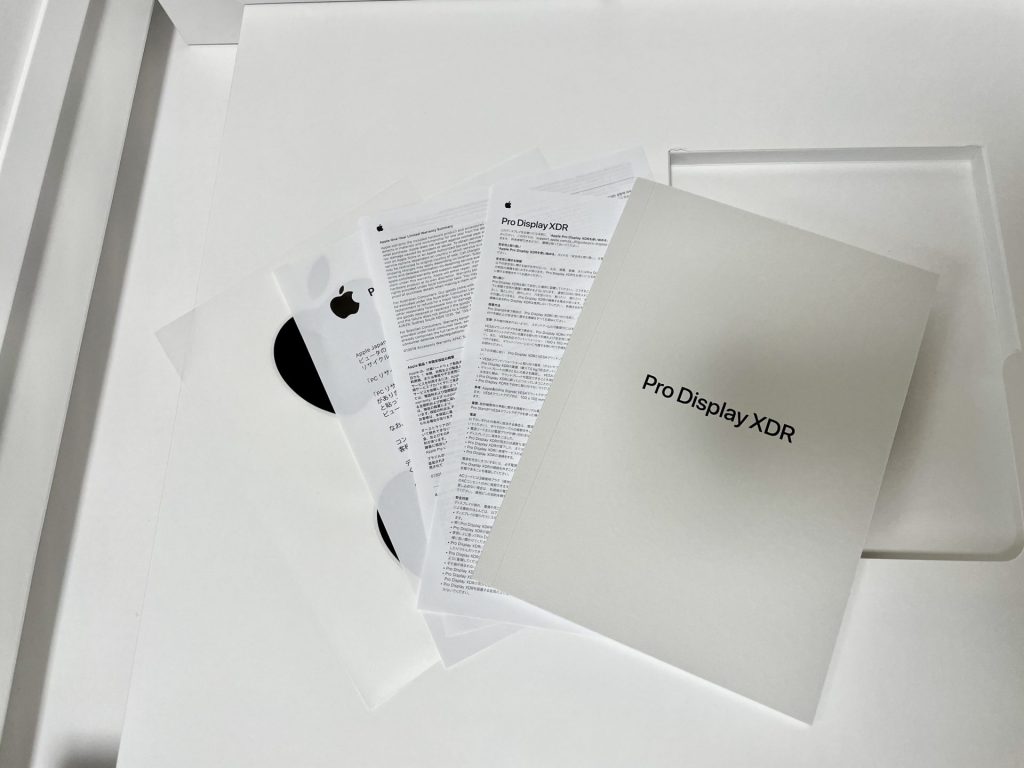
オーナーズガイドはMac Proと同じように質感の高い紙で作られています。
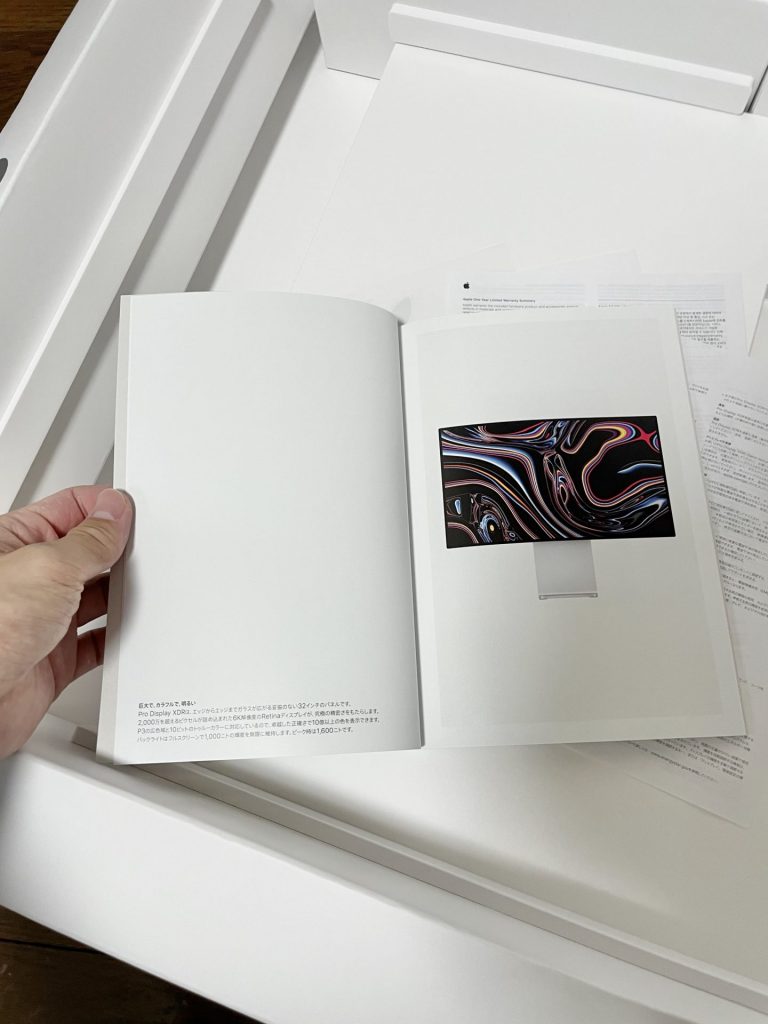

設置してみた
さっそくPro Display XDRを机の上に置いてみました。純正アクセサリの色味とよく似合います。
Apple信者としてはこれ以上ない環境となりました…!

Pro Display XDRとU3219Qの2面ディスプレイで運用を予定しています。机の大きさに対してディスプレイが大きすぎる気がしますが、気にしないことにします(笑)
記事上では開封後すぐに机に配置していますが、配線を隠したりするのに苦労したので実際には1時間以上かかりました…。(机が安っぽいのがちょっと残念)


最後に
ということで今回はPro Display XDRとPro Standの開封を行いました。さすがはApple純正のものだけあって、デザインや質感、細部の作りは素晴らしいです。
どう考えても僕にはオーバースペックなモニターですが、Apple純正のディスプレイで且つMac Proに似合うものはこれしかないのでお財布は痛いですが仕方がないです(笑)
次回はいよいよ起動&セットアップです!まずは電源を付けてからのファーストインプレッションなどを書いていこうと思っております。買わないと分からないような所まで書けるといいなと思っています。

それでは今回も最後まで見ていただきありがとうございました!

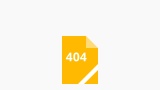
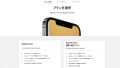

コメント